楽天モバイルから楽天Un-limitへの乗り換え 3.使い方編
前回に引き続き、楽天モバイルから楽天un-limitに乗り換えた際の模様をお伝えします。
前回、なかなか苦心して端末を選び、ようやく契約までこぎつけることができました。
今回は、その端末と、別に届いたSIMカードを使い、いよいよ楽天un-limitの使用を開始していきます。
端末を開封
まずは端末を開封します。僕がケータイの端末をあらたに購入するのは約3年ぶりなのですが、ちょっと驚いたことがありました。それは、スマホカバーがセットになっていること。
ご存じのとおり、Androidは端末の種類が豊富で形もバラバラなので、iPhoneのようにそこかしこにカバーが売っているわけではありません。僕もこれまで使ったAndroid端末で、わざわざカバーを探して買ったことはありませんでした。
効果の程は定かではありませんが、ないよりはマシでしょう。ありがたいです。
データ移行アプリの威力
そして今回の乗り換えで僕がはじめて試したのが「データ移行アプリ」です。
これは「古い端末に収められていた内容(電話帳の中身とかインストールされていたアプリとか)を、そっくりそのまま新しい端末に移してくれる」というものです。
ひと昔まえには、ひとつひとつインストールし直していたものですが、このアプリのおかげてほぼ手間がかからずできるようになりました。
ちゃんと繋がった。が…
というわけで端末のセットアップは完了し、電波もいちおうは繋がりました。しかし、ただ繋がっただけではだめで、先述のように「楽天un-limit」の電波に安定的に繋がり続けることが重要なわけです(そうではない「パートナー回線」だと月々の容量に制限があるので)
というわけで、アプリ「my楽天モバイル」をチェックしてみましょう。ここを見ればどちらの電波に繋がっているのか確認できるようなので。
ない。
……ところが、ありません。
「my楽天モバイル」に、その画面がないのです。いくかのサイトで、それがスクリーンショットとして掲載されているところまで確認しているのですが、アップデートがあったのか、手持ちの端末では確認できません。
そんなアップデートに需要などあるのか? というか明らかにみんなが欲しているそういった情報を見られなくするなんて、ダウンデートじゃない?
そんなこんなで次回へ続きます。
トム・ヤムクンでした。